Kā apskatīt un sinhronizēt starpliktuves vēsturi operētājsistēmā Windows 10
Windows visu mūžu ir bijis starpliktuve. Pati Windows ir gājusi cauri gadu un gadu iterācijām, bet starpliktuve ir palikusi tāda pati. Tomēr beidzot tas mainās. Windows 10 Insider Build 17666 ir jauna funkcija, kas ļaus jums apskatīt un sinhronizēt starpliktuves vēsturi Windows 10 ierīcēs. Šī funkcija ir daļa no Redstone 5, un tas tiks ieviests ap 2018. gada oktobri.
Funkcija ir izvēlēta, tāpēc jums nav jāuztraucas par Microsoft pēkšņu piekļuvi visam, ko kopējat un ielīmējat no starpliktuves. Tas atbalsta tekstu un attēlus, un galu galā tas var pat atbalstīt failus. Jūs varat izvēlēties saglabāt tikai vienumu vēsturi, bet nesinhronizēt tos savās ierīcēs.
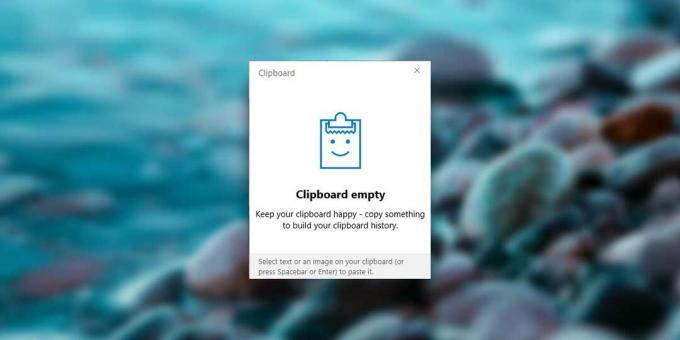
Starpliktuves vēsture operētājsistēmā Windows 10
Lai iespējotu starpliktuves vēsturi operētājsistēmā Windows 10, atveriet lietotni Iestatījumi un dodieties uz iestatījumu grupu Sistēma. Ritiniet uz leju un redzēsit cilni Starpliktuve. Cilnē Starpliktuve iespējojiet opciju Saglabāt vairākus vienumus.
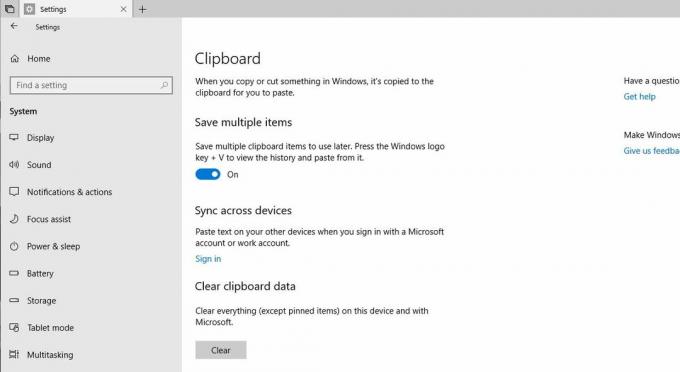
Tas ļaus jums saglabāt un atsaukt vairākus vienumus no starpliktuves vēstures. To var atsaukt, izmantojot Win + V īsinājumtaustiņu. Tas ekrāna labajā apakšējā stūrī atvērs nelielu uznirstošo logu, kurā būs redzami nesenie starpliktuvē iekopētie vienumi. Ja esat nokopējis attēlu, tas parādīs tā priekšskatījumu. Jūs varat noklikšķināt uz vienuma un nokopēt to vēlreiz vai arī piespraust to mazā paneļa augšpusē. Blakus katram ierakstam ir aizvēršanas poga, kas ļaus noņemt vienumu no vēstures.
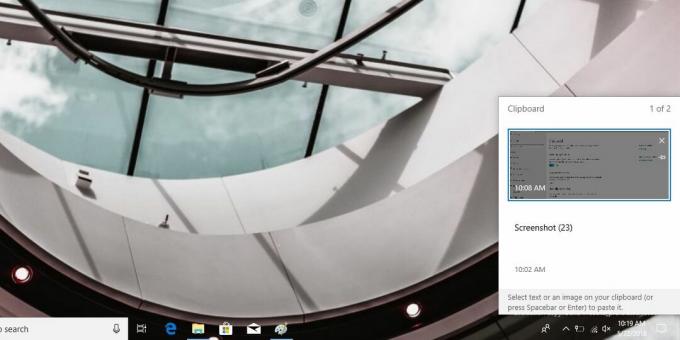
Ja vēlaties sinhronizēt starpliktuvi vairākās ierīcēs, atgriezieties tajā pašā ekrānā Iestatījumi un ritiniet nedaudz tālāk. Jūs redzēsit opciju “Sinhronizēt dažādās ierīcēs”, kurā jums jāpierakstās, izmantojot savu Microsoft kontu. Starpliktuves elementus nevar sinhronizēt, nepierakstoties savā Microsoft kontā.
Acīmredzot šī funkcija vēl ir agrīnā stadijā, un, kad mēs to paņēmām, tā nevarēja nokopēt failus. Ja atvērāt attēlu attēlu redaktorā un pēc tam to nokopējāt, piem. jūs atvērāt attēlu programmā Paint un nospiedat Ctrl + A un Ctrl + C, attēls parādīsies starpliktuves panelī.
Acīmredzami šeit ir bažas par privātumu. Ja neuzticaties Microsoft ar saviem starpliktuves datiem, jums nevajadzētu iespējot sinhronizācijas funkciju. Ja jūs nolemjat izmantot šo funkciju, jums jābūt uzmanīgam, kādus datus kopējat starpliktuvē. Vienīgā lieta, par kuru jums vajadzētu būt uzmanīgam, ir sensitīva informācija, piemēram, paroles vai kredītkaršu numuri. Ja jūs to nokopējat starpliktuvē, noteikti noņemiet to no vēstures.
Meklēt
Jaunākās Publikācijas
Bezmaksas attēlu rediģēšanas programmatūra Hornil StylePix
Attēlu apstrādes programmatūra ir ducis, un, lai arī ir pieejami da...
Bezmaksas mūzikas atskaņotājs Jaangle
Iepazīstoties ar daudziem multivides atskaņotājiem Jaangle rada pav...
Palaidiet modernās lietotāja saskarnes lietotnes operētājsistēmas Windows 8 darbvirsmā, izmantojot RetroUI Pro
Līdz šim brīdim Sākuma ekrāna aizstāšanas lietotnes mēs pārskatījām...



